什么是只要管理器呢?小编有一种通俗的说法,在win10中使用资源管理器可以使我们更加方便快捷的进行浏览、查看、移动以及复制文件等一系列的操作,所以说资源管理器在我们平时使用电脑中起到的作用非常大。那么win10下怎么打开资源管理器呢?下面小编就来给大家揭晓一下答案。
大家都知道在Windows系统中,我们可以通过资源管理来进行管理电脑中所有文件。那么问题来了,小伙伴们,你们知道怎么在win10系统中的资源管理器吗?要是不知道的话,那么就随小编一起来看看win10下打开资源管理器的方法吧。
1、快速搜索法
点击Windows10最左下角的Windows图标,打开Windows10开始菜单。
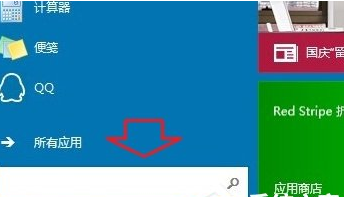
打开资源管理器电脑图解1
在开始菜单下面的搜索框中,输入“任务管理器”,在结果中点击即可打开!
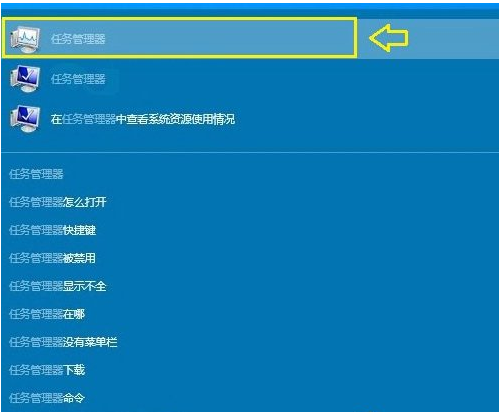
打开资源管理器电脑图解2
2、使用任务管理器快捷键
Windows10打开任务管理器快捷键和Win8是一样的,同时按住键盘上的【Ctrl】+【Alt】+【Delete】组合快捷键,就可以弹出如下菜单,我们选择点击“任务管理器”就可以打开了。
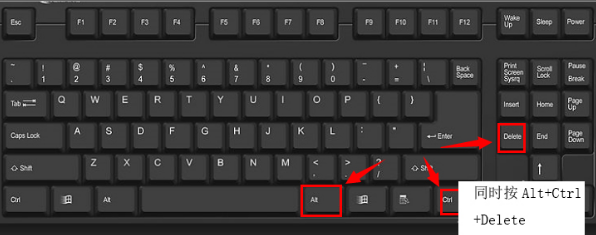
win10资源管理器电脑图解3
3、右键单击任务栏法
将鼠标移到任务栏处,然后鼠标右键单击,再出来的选项中选择任务管理器。
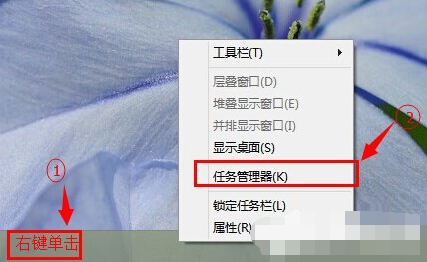
win10电脑图解4
4、右键开始菜单法
将鼠标移到左下角的开始处,然后右键单击,然后再选择任务管理器。
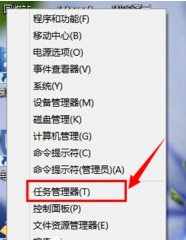
打开资源管理器电脑图解5